Office 2007 anpassen
Symbolleiste als Übergangshilfe
Das neue Office ist wenig konfigurierbar. Lediglich Position und Inhalte der Schnellzugriffsleiste lassen sich modifizieren.
Dies ist eventuell sinnvoll um z.B. Benutzern älterer Versionen den Umstieg zu erleichtern.

Schnellzugriffsleiste
![]()
Schnellzugriffsleiste erweitert
Wie das geht und welche Elemente man auswählen könnte, beschreibt die Kurzanweisung
"Schnellzugriffsleiste erweitern".
Download
[doc] [207 KB]
[gif] [ 239 KB]
Alte Formate beibehalten
Wer selbst gleichzeitig mit älteren MS-Office-Programmen arbeitet oder auf Benutzer älterer Programme Rücksicht nehmen möchte, kann das Standardformat für das Speichern leicht auf die alten Dateiformate umstellen.
Bei Word geht man beispielsweise wie folgt vor:
- Office-Knopf > Word-Optionen > Speichern.
- Dort wählt man: Datei in diesem Format speichern: Word 97-2003-Dokument (*.doc)
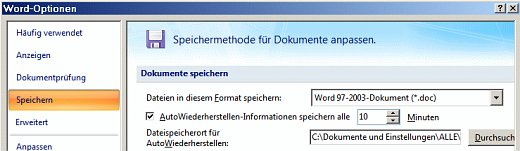
Wollen Sie Word 2007 so konfigurieren, dass die Formatierung weitgehend der von Office 2000/2003 entspricht, können Sie außerdem folgende Änderungen vornehmen
- Office-Knopf > Word-Optionen > Erweitert.
-
ganz nach unten scrollen und dort wählen:
Dokument so gestalten, als ob es erstellt wurde in Microsoft Office Word 2000
(oder andere gewünschte Version)
Zusätzlich sollten Sie dann auch folgende Einstellungen vornehmen:
-
Multifunktionsleiste / Register Start
-
Formatvorlagen ändern / Formatvorlagensatz / Word 2003
(Ändert das Absatzformat so, dass nach Betätigung der Enter/Eingabetaste lediglich in die nächste Zeile geschaltet wird, ohne einen erweiterten Abstand nach dem Absatz zu erzeugen, was Standard in Word 2007 ist) -
Formatvorlagen ändern / Schriftart Larissa Klassisch 2
(Vermeidet Schriftarten, die in den älteren MS-Office-Versionen fehlen. Überschrift und Textkörper Arial) -
Formatvorlagen ändern / Als Standard festlegen
(Damit werden alle Einstellungen in der aktuellen Formatvorlage gespeichert und in jedem neuen Dokument angewendet.)
-
Netzwerkbelastung verringern
Die Bild- und ClipArt-Sammlung von Office 2007 ist leider nicht gerade umfangreich ausgefallen. Die Onlineangebote für Formen und Grafiken sind zwar sehr umfangreich, können aber auch schnell angebundene Netzwerke in die Knie zwingen, wenn ein ganzer Klassenverband gleichzeitig auf die Suche geht.
Soweit entsprechende Lizenzen vorhanden sind, kann man die Grafiksammlungen älterer Versionen auf dem Server ablegen und in den programmeigenen Clip Organizer einbinden (lassen). Dies hat neben der Entlastung der Internetverbindung den Vorteil haben, dass die Grafiken mit einem schnell durchsuchbaren Index versehen werden.
Im Dialog „Einfügen/Grafik“ sollten die Vorschaubilder ausgeschaltet werden (Liste oder Details wählen). Andernfalls kommt es beim Zugriff auf Verzeichnisse mit vielen Bildern zu erheblichen Netzwerkbelastungen durch die Bereitstellung der Vorschau, was auch ein modernes Netzwerk zum Erlahmen bringen kann.
